Adobe Lightroom - як встановити популярний фоторедактор
Ми вже якось раз говорили про програму для просунутої обробки фотографій від знаменитої Adobe. Але тоді, нагадаємо, були порушені лише основні моменти і функції. Цією статтею ми відкриваємо невелику серію, яка більш детально розкриє деякі аспекти роботи з Lightroom.
Але ж колись потрібно встановити потрібний софт на комп'ютер, вірно? І тут, здавалося б, немає взагалі нічого складного, що вимагало б додаткових інструкцій, але у випадку з Adobe ми маємо парочку невеликих «заморочок», про які варто все ж поговорити окремо.
процес установки
1. Отже, процес установки пробної версії починається з офіційного сайту , Де вам потрібно знайти необхідний Вам продукт (Lightroom) і натиснути «Завантажити пробну версію».
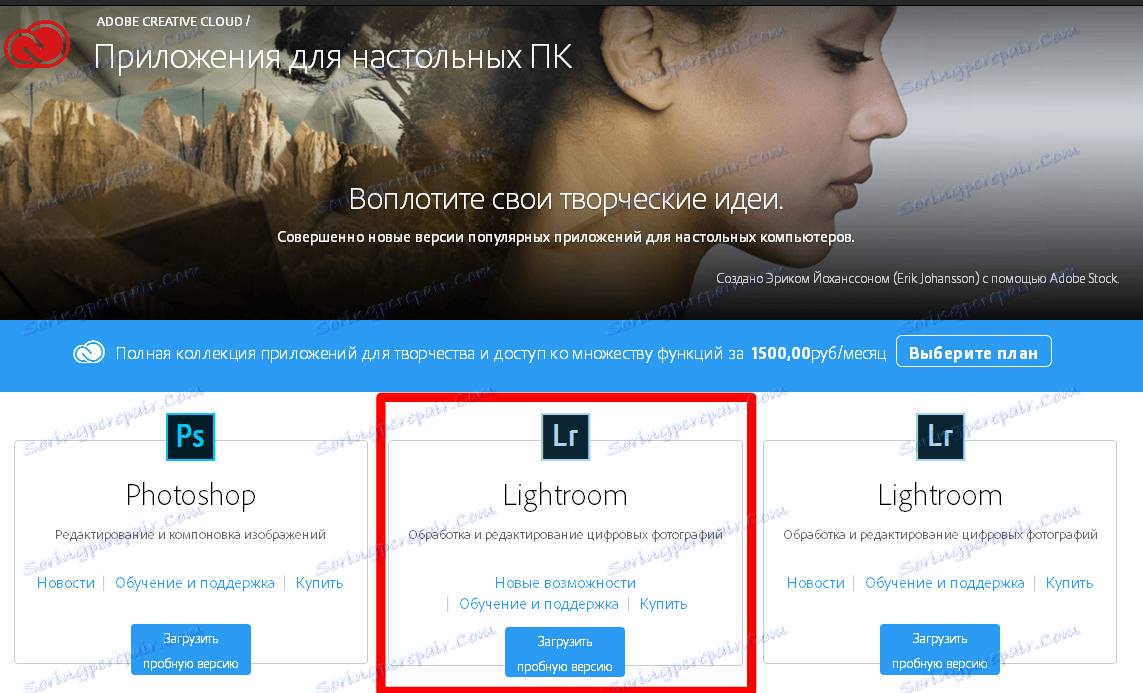
2. Заповніть анкету і зареєструйтеся для отримання Adobe ID. Це необхідно для користування будь-яким продуктом цієї компанії. Якщо ж у вас вже є аккаунт - просто увійдіть.
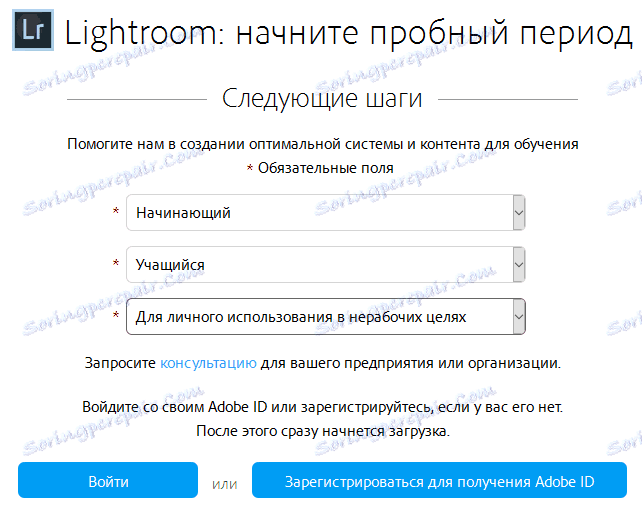
3. Далі ви будете перенаправлені на сторінку завантаження Adobe Creative Cloud. Завантаження почнеться автоматично, а по її завершенні необхідно встановити завантажену програму.
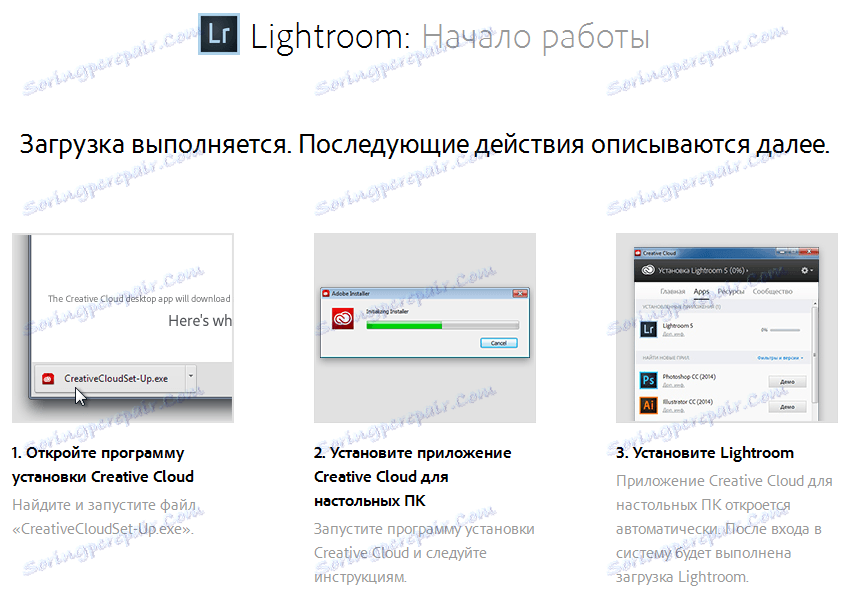
4. Завантаження Lightroom відбудеться автоматично відразу після установки Creative Cloud. На даному етапі від вас, по суті, нічого не потрібно - просто чекайте.
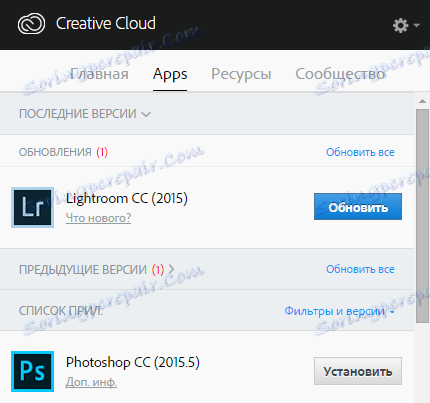
5. Встановлений Lightroom можна запустити звідси ж, натиснувши кнопку «Демо». Також, зрозуміло, включити програму можна звичним способом: через меню «Пуск» або за допомогою ярлика на робочому столі.
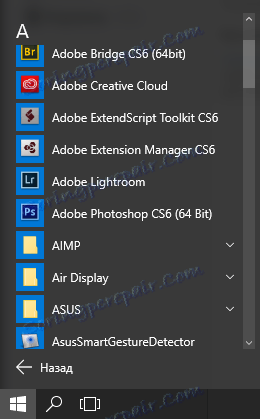
висновок
В цілому, процес установки не можна назвати дуже складним, але якщо ви користуєтеся продукцією Adobe вперше, доведеться витратити трохи часу на реєстрацію та установку фірмового магазину додатків. Що ж, така плата за якісний ліцензійний продукт.